Wstęp
OCR czyli Optyczne Rozpoznanie Znaków (ang. Optical Character Recognition) to technologia przeznaczona do rozpoznawania znaków i całych tekstów w pliku graficznym. Comarch opracowuje unikatową usługę, która przyspieszy wprowadzanie danych w systemach ERP Comarch. Dzięki Comarch OCR, możliwe będzie błyskawicznie wprowadzenie do rejestrów VAT każdej papierowej faktury – potrzebny będzie jedynie skaner lub aparat fotograficzny i połączenie z Internetem. Jeszcze prościej będzie, jeśli faktury przesyłane są w formie plików pdf bądź graficznych.
Zadaniem Comarch OCR jest rozpoznanie danych (np. kontrahentów, kwot netto/brutto/VAT, dat czy numeru faktury) z zeskanowanych faktur a następnie przeniesienie ich do systemu. Jedną z głównych korzyści jest znacząca oszczędność czasu przy wprowadzaniu faktur kosztowych do systemu księgowego. Usługa dostępna od wersji Comarch ERP XL 2019.1.0.

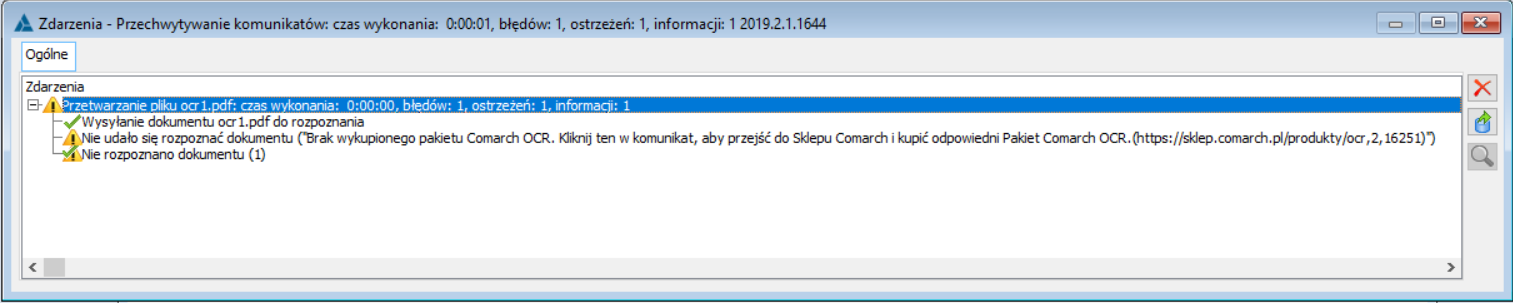
Do uruchomienia usługi należy zapoznać się z regulaminem, uzupełnić dane, potwierdzić zgodę. Każdy z Użytkowników może skorzystać z pakietu DEMO (50 dokumentów na okres jednego miesiąca). Cennik usługi dostępny jest na https://www.comarch.pl/ocr/ Zachęcamy do zapoznania się z dokumentacją ogólną dotyczącą Comarch OCR https://pomoc.comarch.pl/optima/pl/2019_5/index.php/dokumentacja/comarch-ocr-poradnik-korzystania-z-uslugi/ oraz strony https://pomoc.comarch.pl/optima/pl/2019_5/index.php/kategorie/ocr-faq/ Comarch OCR rozpoznaje dane z faktur w walucie PLN dodawanych do rejestru VAT zakupu. Rozpoznawane są faktury jedno- i wielostronicowe z pojedynczych oraz ze zbiorczych plików, w których zapisane są skany wielu faktur (jedna faktura to jeden plik). Dokumenty zaczytywane są jako faktury a-vista, czyli (A)FZ. Comarch OCR potrafi rozróżnić następujące pozycje z faktury: Dodano również odpowiednie pole w bazie na tabeli cdn.TraNag TrN_OCR, gdy wartość TrN_OCR=1 oznacza to że dokument był zaczytany przez Comarch OCR. Dokumenty jakich nie potrafi rozpoznać usługa Comarch OCR: Podczas pracy z Comarch OCR aby zmaksymalizować poprawność rozpoznawania danych trzeba zwrócić uwagę na poniższe informacje: Funkcjonalność importu faktur z plików graficznych możliwa jest z poziomu rejestru VAT zakupu poprzez przycisk pod listą zapisów. Przed zaczytaniem wybieramy rejestr VAT zakupu, do którego będą zaczytane dokumenty. Po wybraniu opcji: OCR – Pobierz dokumenty do przetworzenia zostanie otwarte okno wyboru dokumentów. Należy wskazać jeden lub więcej plików z fakturami do przetworzenia. Zaczytywane pliki muszą być zapisane na dysku. Comarch OCR zwraca dokumenty w postacie plików XML, które są następnie zaczytane za pomocą API przez Comarch ERP XL. Po wskazaniu plików należy wybrać opcje Otwórz i dokumenty zostaną dodane do listy zapisów w rejestrze VAT zakupu. Przed dodaniem dokumentu konieczne jest zidentyfikowanie kontrahenta. Kontrahent sprawdzany jest na podstawie numeru NIP. Aby kolejne importy nie dodawały nowych kart kontrahenta zalecanym jest ustawienie parametru w Konfiguracji: Blokada przy zapisie karty o tym samym numerze NIP (Konfiguracja/ Sprzedaż/ Parametry 2). Jeśli takiego kontrahenta nie ma w bazie danych wówczas zostanie dodana nowa karta kontrahenta, gdzie w polu kod zostanie umieszczony NIP kontrahenta. Kod ten można zmienić wg własnego uznania. Dane kontrahenta weryfikowane są w bazie GUS i na tej podstawie wypełniane są informacje na karcie kontrahenta. Jeśli kontrahent istnieje w bazie wówczas porównywane są dane adresowe w bazie ERP XL z danymi przekazanymi z GUS i jeśli różnią się, dodawany jest nowy adres kontrahenta. Dokumenty są zapisywane w rejestrze VAT jako faktury zakupu a-vista (A)FZ. Możliwe jest odczytywanie zarówno samych faktur, jak i ich korekt. Każdy dokument wczytany automatycznie powinien być jednak zweryfikowany pod względem merytorycznym i finansowym przed przekazaniem go do zaksięgowania. Dlatego na liście zapisów rejestru VAT dodano filtr: Dokumenty wczytane z użyciem OCR, w celu wyszukania dokumentów wczytanych automatycznie. Dodatkowo oznaczenie OCR widoczne jest na zakładce [Nagłówek], obok numeru dokumentu. Zmieniono działanie filtra na liście zapisów w rejestrze VAT zakupu, tak aby można było oddzielnie wyfiltrować dokumentu zweryfikowane i niezweryfikowane. Domyślnie po zaznaczeniu opcji Dokumenty wczytane z użyciem OCR, filtrowane będą jak do tej pory wszystkie dokumenty dodane za pomocą usługi OCR. Aby odszukać tylko dokumenty np. niezweryfikowane w celu ich weryfikacji, należy wybrać odpowiednią opcję z rozwijanej listy. Po sprawdzeniu poprawności dokumentu można skorzystać z opcji zaznaczenia parametru Zatwierdził pod względem Merytorycznym na zakładce Księgowość/ Dekretacja (parametr aktywny po zaznaczeniu na operatorze odpowiedniego uprawnienia Operator/ Parametry/ Księgowe/ Zatwierdzanie dokumentów pod względem merytorycznym. Na liście zapisów w rejestrze VAT zakupu zmieniono przycisk do uruchamiania usługi Comarch OCR umożliwiającej automatyczne wczytywanie dokumentów do rejestru na podstawie otrzymanych plików faktur bądź ich skanów. Oprócz tego przycisk OCR dostępny jest kontekstowo w menu górnym (wstążka) okna programu. Dodanie komunikatu przy wejściu na listę zapisów w rejestrze Vat zakupu, informującego o możliwości skorzystania Komunikat ten będzie pojawiał się przy każdym wejściu do rejestru VAT zakupu, aż do momentu zaznaczenia opcji: Nie informuj mnie więcej o tym. Na formatce (A)FZ w rejestrze VAT pod przyciskiem Dokument wczytany za pomocą OCR – przejdź do podglądu oryginału dokumentu, dodano rozwijane menu: Podgląd załącznika – dotychczasowe działanie przycisku, pozwala otworzyć plik z zapisanym dokumentem na zakładce [Załączniki]. Naciśnięcie przycisku OCR domyślnie podnosi do podglądu załącznik. Oznacz jako zweryfikowany – pozwala oznaczyć dokument, który został zweryfikowany pod względem merytorycznym oraz formalno- rachunkowym. Na przycisku zweryfikowanego dokumentu pojawi się zielony znacznik Cofnij do: niezweryfikowany – w przypadku, gdy po weryfikacji ujawnione zostaną dodatkowe nieścisłości możliwe jest wycofanie oznaczenia poprawnej weryfikacji. Po cofnięciu przycisk oznaczony będzie czerwonym znakiem zapytania Umożliwiono zapisywanie oryginału dokumentu, na podstawie którego OCR przesyła dane do rejestru VAT, jako załącznika a typie Dokument OCR. To czy załącznik będzie dodawany, uzależnione jest od parametru, który został udostępniony w System/ Konfiguracja/ Sprzedaż/ Parametry 1. Załącznik może zostać dodany do bazy danych – opcja Plik w bazie lub jako link do importowanego dokumentu – Link do pliku. Zapisany załącznik będzie miał nowy Typ – Dokument OCR i nie będzie mógł być modyfikowany. Po podniesieniu danego dokumentu zaczytanego przez Comarch OCR (A)FZ, na wszystkich zakładkach jest dostępny przycisk W celu jeszcze łatwiejszej weryfikacji dokumentów wczytanych z użyciem OCR umożliwiono podgląd załącznika dodanego podczas importu danych, bezpośrednio na oknie dokumentu. Opcja ta jest dostępna dla formularza standardowego (zakładki: [Ogólne], [Kontrahent], [Płatność], [Nagłówek], Aby uzyskać podgląd załącznika z poziomu dokumentu należy wybrać przycisk W przypadku, kiedy dane z faktury nie zostały rozpoznane bądź zostały rozpoznane niepoprawnie prosimy o wysłanie zgłoszenia poprzez System Obsługi Zgłoszeń lub wiadomość na adres ocr@comarch.pl wraz ze skanem faktury oraz opisem problemu.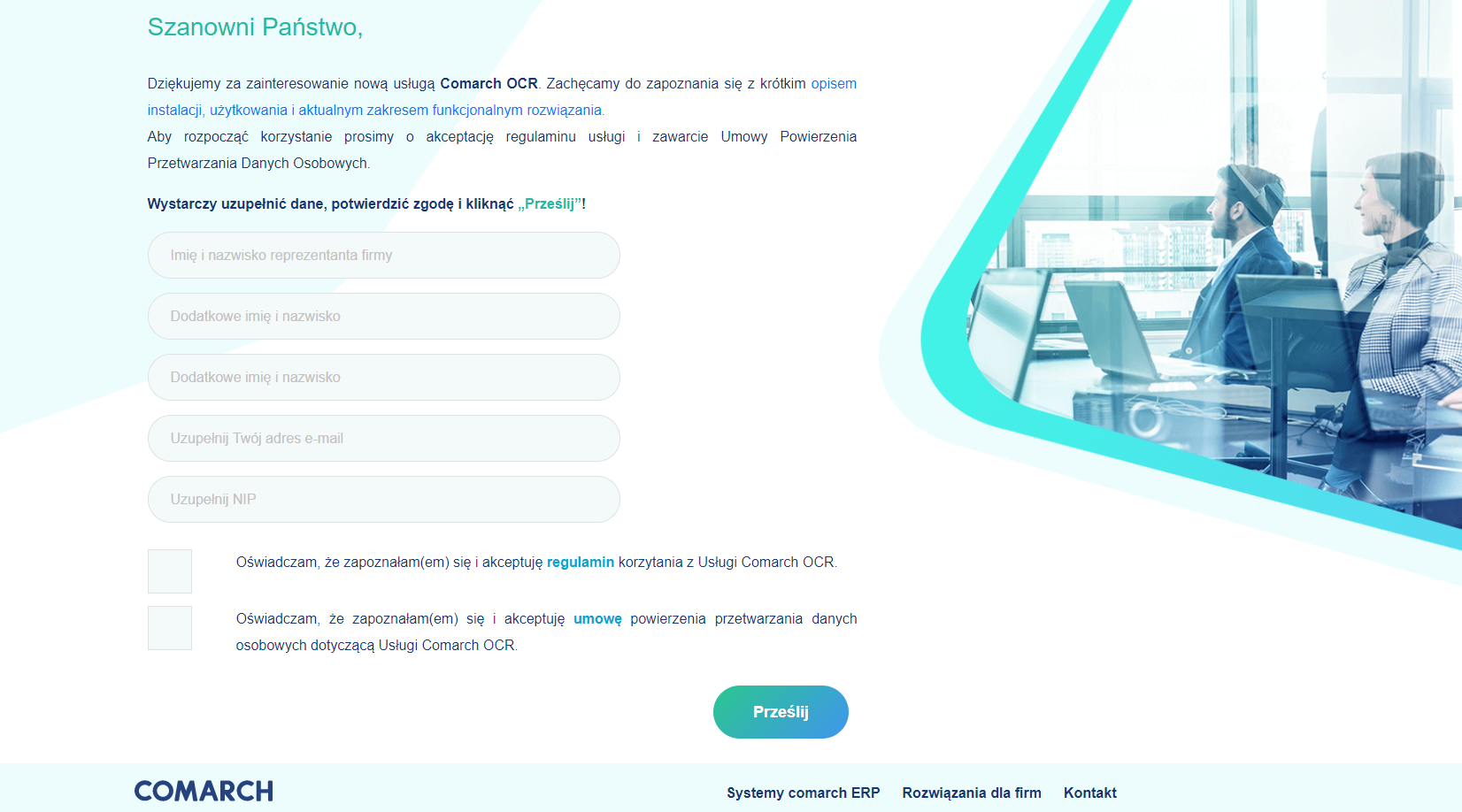
Rozpoznawanie i odczytywanie dokumentów
Zastosowanie Comarch OCR w Comarch ERP XL
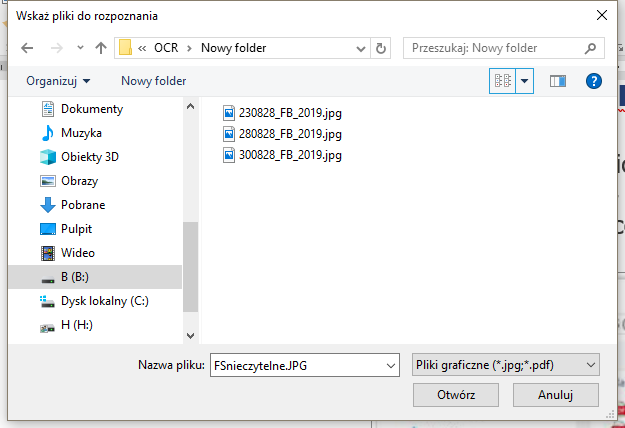

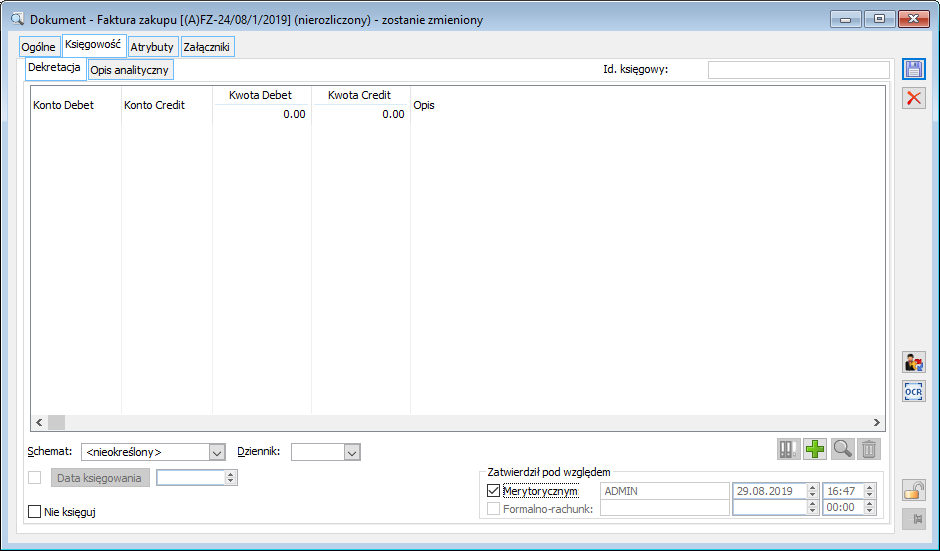
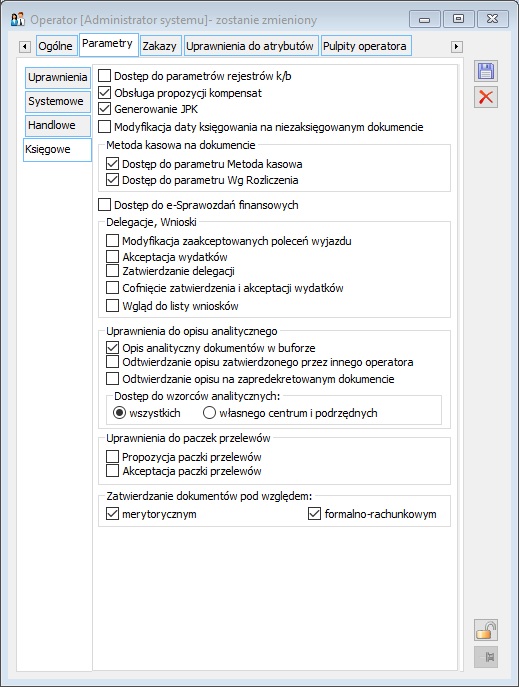
Wyróżnienie i dostępność usługi Comarch OCR
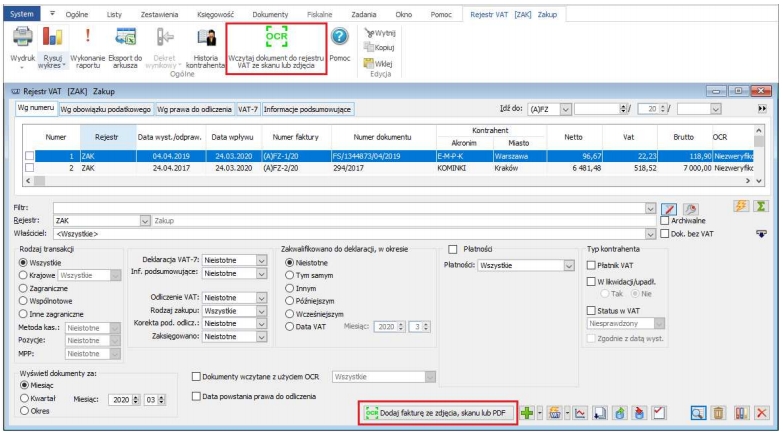
z opcji automatycznego odczytu dokumentów zakupowych.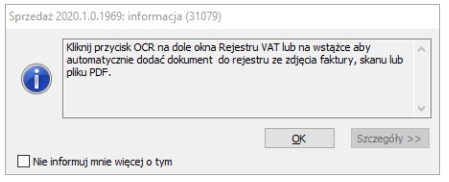
Możliwość oznaczania dokumentów zaimportowanych za pomocą OCR jako zweryfikowanych
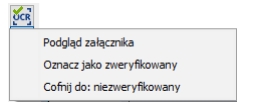
![]()
![]()
Zapisywanie dokumentu jako załącznika

![]() , za pomocą którego możemy otworzyć załącznik, czyli plik, za pomocą którego dokument został zaczytany.
, za pomocą którego możemy otworzyć załącznik, czyli plik, za pomocą którego dokument został zaczytany.
[Księgowość], [VAT]) oraz dla formularza uproszczonego (zakładki: [Ogólne], [Księgowość]).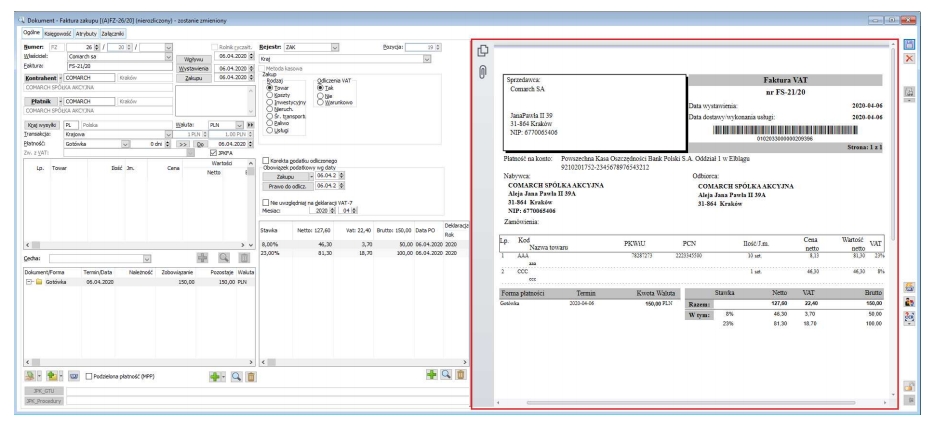

![]() znajdujący się po prawej stronie okna. Przestrzeń przeznaczoną na podgląd załącznika można zmniejszać i zwiększać przesuwając pionową kreskę podziału pomiędzy sekcjami. Po prawej stronie oraz na dole okna podglądu załącznika znajdują się belki umożliwiające przesuniecie obrazu, gdy nie mieści się w oknie. Oprócz tego dla załączników typu PDF obraz można pomniejszać i powiększać korzystając ze scrolla wraz z przyciskiem <CTRL> . Opcja
znajdujący się po prawej stronie okna. Przestrzeń przeznaczoną na podgląd załącznika można zmniejszać i zwiększać przesuwając pionową kreskę podziału pomiędzy sekcjami. Po prawej stronie oraz na dole okna podglądu załącznika znajdują się belki umożliwiające przesuniecie obrazu, gdy nie mieści się w oknie. Oprócz tego dla załączników typu PDF obraz można pomniejszać i powiększać korzystając ze scrolla wraz z przyciskiem <CTRL> . Opcja ![]() widoczna w lewym, górnym rogu podglądu pozwala na poruszanie się pomiędzy stronami w przypadku dokumentów wielostronicowych.
widoczna w lewym, górnym rogu podglądu pozwala na poruszanie się pomiędzy stronami w przypadku dokumentów wielostronicowych.Co zrobić, jeżeli dane ze skanu/zdjęcia nie zostały rozpoznane za pomocą usługi Comarch OCR lub zostały rozpoznane niepoprawnie?
